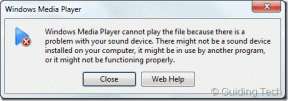Jak połączyć dwa lub więcej zdjęć za pomocą Galerii zdjęć Windows Live
Różne / / February 11, 2022
Tworzenie pięknych zdjęć panoramicznych za pomocą zszycie dwóch lub więcej zdjęć w jedno nie jest łatwym zadaniem. Potrzeba praktyki, aby najpierw zrobić te zdjęcia, następnie wybrać odpowiednią kombinację zdjęć, a na końcu je w pewien sposób zszyć że osoba patrząca na zdjęcie ma problem z rozróżnieniem, czy było to pojedyncze ujęcie panoramiczne, czy kilka połączonych zdjęć jeden. Rozmawialiśmy o tym wcześniej, a ponieważ jest to świetna zabawa, porozmawiamy o tym również dzisiaj (narzędzie będzie inne, jak już się domyślasz).
Galeria zdjęć Windows Live jest przydatnym osobistym edytorem i organizerem zdjęć, który pomaga porządkować i edytować zdjęcia, wsadowe twarze tagów, udostępnij je online i połącz wiele zdjęć aby nadać im lepsze wykończenie. W tym artykule zobaczymy, jak połączyć serię zdjęć, aby stworzyć piękne zdjęcia panoramiczne.

Pięć prostych kroków do stworzenia panoramy
Zrobienie zdjęć i zidentyfikowanie odpowiednich do połączenia pozostawiamy Tobie. To znacząca część procesu, więc powinieneś zainwestować w to czas. Po ułożeniu zdjęć w jednej linii ich zszycie może być tak proste, jak poniżej: –
Krok 1: Przede wszystkim będziesz musiał importuj swoje zdjęcia z urządzenia, podłączając je do urządzenia. Jeśli masz je wstępnie zapisane, możesz dołączyć folder lub utworzyć nowy. Te opcje są ułożone pod Nowy Sekcja Dom patka.
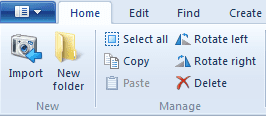
Krok 2: Gdy masz już swoją kolekcję, musisz wybrać serię, którą chcesz ze sobą zszyć. Uważaj, aby wybrać zdjęcia z pewnym nakładaniem się, w przeciwnym razie możesz być rozczarowany wynikiem.

Krok 3: Następnie przejdź do Tworzyć tab i naciśnij Ikona panoramy pod Narzędzia Sekcja. Wystarczy kilka minut, a ucieszysz się z pierwszego zdjęcia panoramicznego.

Krok 4: Wynik kroku 3 jest ściągany do edytowalnego interfejsu. Będziesz mógł zauważyć, że obraz ma zniekształcone krawędzie. Dzieje się tak, próbując wyrównać wszystkie twoje obrazy. Wybierz przyciąć możliwość wycięcia wymaganej porcji.

Krok 5: Na obrazie przeciągnij płótno przycinania i linie pomocnicze, aby ustawić idealny wybór. Na koniec zastosuj przycinanie i zapisz swoje arcydzieło.

Wniosek
Myślę, że ponownie odkryłem swoją miłość do tworzenia panoram, kiedy wypróbowałem tę funkcję w Galerii fotografii usługi Windows Live w trakcie pisania tego posta. W ten weekend zamierzam robić to znacznie więcej.
Radziłbym zapoznać się z narzędziem i zrozumieć rodzaj serii i nakładek, które należy kliknąć przed wyjazdem na następne wakacje.
Ostatnia aktualizacja 02 lutego 2022
Powyższy artykuł może zawierać linki afiliacyjne, które pomagają we wspieraniu Guiding Tech. Nie wpływa to jednak na naszą rzetelność redakcyjną. Treść pozostaje bezstronna i autentyczna.